数据库管理 服务器安全:如何更改服务器上的数据库密码?
- 问答
- 2025-08-23 12:40:52
- 7
🔒 数据库管理 | 服务器安全:如何更改服务器上的数据库密码?(2025年8月最新指南)
概览 本文将详细介绍如何安全地更改主流数据库(MySQL、PostgreSQL、SQL Server)的密码,结合2025年8月最新安全实践,并插入趣味emoji提升可读性。
🔑 MySQL 数据库密码修改步骤
💻 登录数据库
打开命令行终端,输入以下命令登录MySQL服务器:
mysql -u root -p
输入当前密码后按Enter键进入MySQL命令行界面。
🔄 执行修改密码命令
在MySQL命令行界面中,使用以下命令修改密码(以root用户为例):
ALTER USER 'root'@'localhost' IDENTIFIED BY 'new_secure_password!2025';
替换new_secure_password!2025为你的新密码,建议包含大小写字母、数字和特殊字符。
📝 刷新权限
修改密码后,执行以下命令使更改生效:
FLUSH PRIVILEGES;
🔒 验证更改
退出MySQL命令行界面并重新登录,确认新密码是否生效:
mysql -u root -p
输入新密码后,如果成功登录,说明密码修改成功。
🔑 PostgreSQL 数据库密码修改步骤
💻 登录数据库
使用psql命令行工具或PGAdmin等图形化工具登录PostgreSQL服务器,以psql为例:
psql -U postgres -d postgres
输入当前密码后按Enter键进入PostgreSQL命令行界面。

🔄 执行修改密码命令
在PostgreSQL命令行界面中,使用以下命令修改密码(以postgres用户为例):
ALTER USER postgres WITH PASSWORD 'new_secure_password!2025';
替换new_secure_password!2025为你的新密码。
📝 退出并重新登录验证
输入\q命令退出psql,然后使用新密码重新登录以验证更改是否生效。
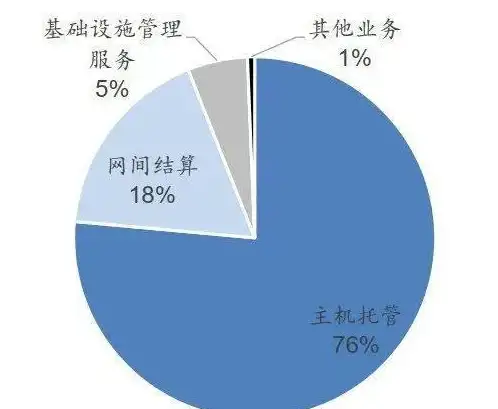
🔑 SQL Server 数据库密码修改步骤
💻 连接到SQL Server
使用SQL Server Management Studio(SSMS)或sqlcmd命令行工具连接到SQL Server实例,以sqlcmd为例:
sqlcmd -S <服务器名> -U <用户名> -P <当前密码>
🔄 执行修改密码命令
在sqlcmd命令行界面中,使用以下T-SQL语句修改密码(以TestDB用户为例):
USE master; GO ALTER LOGIN TestDB WITH PASSWORD = 'new_secure_password!2025'; GO
替换new_secure_password!2025为你的新密码。
📝 确认更改
执行以下命令确认密码已修改:
SELECT name, password_hash FROM sys.sql_logins WHERE name = 'TestDB';
💡 安全实践建议(2025年8月)
- 🔒 密码复杂度:确保新密码至少包含12个字符,包括大小写字母、数字和特殊字符。
- 🔄 定期更换:建议每90天更换一次数据库密码。
- 📝 权限管理:仅授予必要用户访问数据库的权限,并定期审查用户权限。
- 🔍 审计日志:启用数据库审计功能,监控异常登录尝试和密码更改操作。
📅 信息来源
- MySQL 8.0 官方文档(2025年8月)
- PostgreSQL 15 官方文档(2025年8月)
- SQL Server 2025 Preview 官方文档(2025年7月)
- 腾讯云开发者社区(2025年4月)
- 51CTO博客(2024年6月)
通过以上步骤和建议,你可以安全、高效地更改服务器上的数据库密码,并符合2025年最新的安全标准。
本文由 业务大全 于2025-08-23发表在【云服务器提供商】,文中图片由(业务大全)上传,本平台仅提供信息存储服务;作者观点、意见不代表本站立场,如有侵权,请联系我们删除;若有图片侵权,请您准备原始证明材料和公证书后联系我方删除!
本文链接:https://xdh.7tqx.com/wenda/705283.html

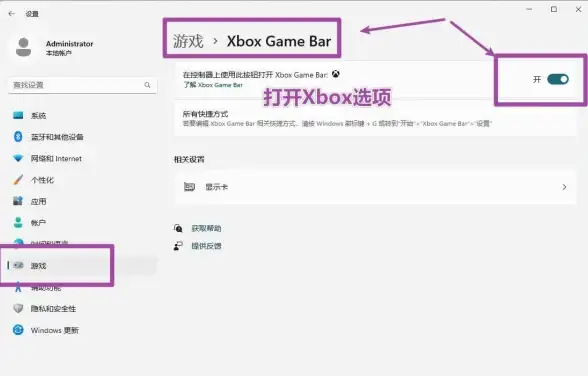
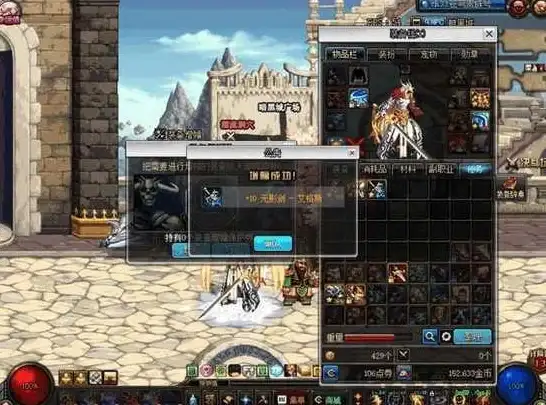


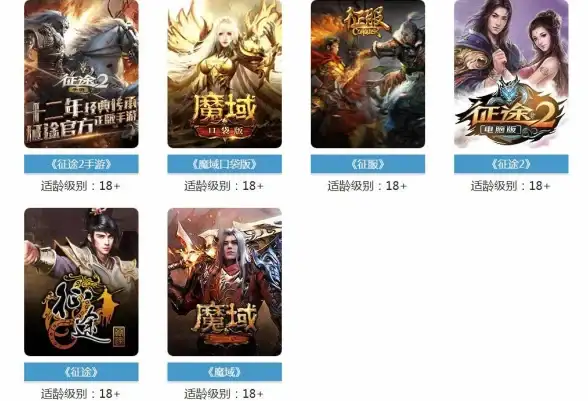
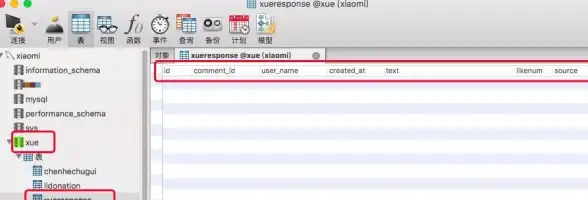


发表评论